Fire TV'yi Düzeltin Şu Anda Sunucuya Bağlanamıyor
Yayınlanan: 2022-09-13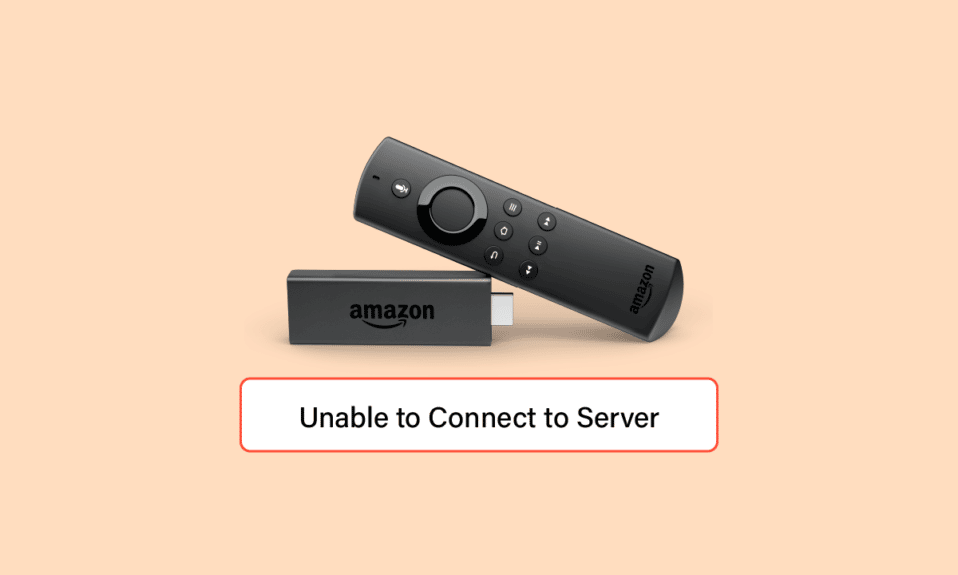
Amazon Fire TV, Amazon tarafından 2014 yılında piyasaya sürülen bir akış hizmetidir. Hizmet, televizyon, masaüstü veya dizüstü bilgisayar dahil olmak üzere birden fazla cihaza bağlanır ve Netflix, Amazon Prime, kanallar, müzik, oyunlar ve hatta Spotify gibi uygulamaları yayınlar. Fire TV'nin ilk sürümü piyasaya çıktığından beri Amazon, aynısının birkaç farklı modelini geliştirdi. Kuşkusuz, hizmetin sürekli gelişmesi ve birden çok yönü nedeniyle, Amazon Fire TV, dünyanın dört bir yanındaki insanlar için eğlence ve tıkınırcasına izleme oturumları için her şeye yönelik bir platformdur. Yine de, Fire TV ile ilgili teknik sorunlar kaçınılmazdır ve kullanıcılar bir kanalı yayınlamaya veya kanalda şov yapmaya çalışırken genellikle sorunlara neden olur. Aynı Fire TV sorunuyla uğraşan biriyseniz, şu anda sunucuya bağlanamıyorsanız, doğru yere geldiniz. Hatayla ilgili tüm şüphelerinizi ortadan kaldıracak ve ayrıntılı yöntemlerle size mükemmel ve sağlıklı bir rehber sunuyoruz, Amazon Fire TV Stick'in bağlanmama sorununu kolaylıkla çözmenize yardımcı olacak.
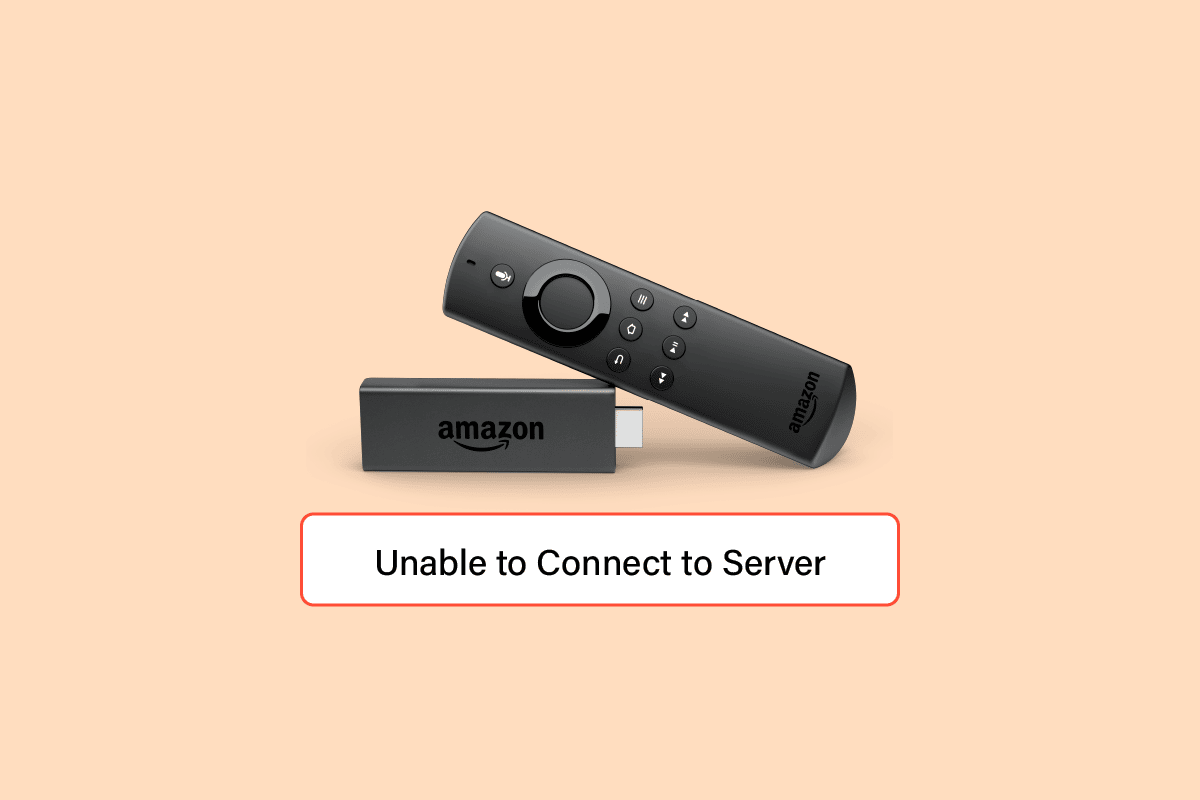
İçindekiler
- Fire TV Şu Anda Sunucuya Bağlanamıyor Nasıl Onarılır
- Yöntem 1: Yönlendirici Özelliklerini Doğrulayın
- Yöntem 2: Yönlendirici Ayarlarını Değiştirin
- Yöntem 3: Ağı El İle Kurma
- Yöntem 4: Firestick'i Yeniden Başlatın
- Yöntem 5: Yönlendiriciyi Yeniden Başlatın
- Yöntem 6: VPN Uygulamasını Kaldırın
- Yöntem 7: Fire TV Remote'ta Sorun Giderme
- Yöntem 8: Amazon Hesabının Kaydını Sil
- Yöntem 9: Firestick'i Güncelle
- Yöntem 10: Fabrika Ayarlarına Sıfırlama Firestick
Fire TV Şu Anda Sunucuya Bağlanamıyor Nasıl Onarılır
Amazon Fire TV Stick'i sunucuya bağlarken sorunlarla karşılaşmak yaygın ve ev ağıyla ilgili sorunların en yaygın nedenidir. Bu yaygın nedenin yanı sıra, bu durumda suçlu olduğu belirtilen başka birkaç neden daha var. Aşağıda onlara bir göz atalım:
- Zayıf Wi-Fi gücü , Fire Stick'in yönlendiriciden çok uzakta olmasından kaynaklanan başka bir yaygın suçludur. Bu sorun, yönlendirici ile Fire Stick arasında çok fazla engel bulunması nedeniyle de ortaya çıkabilir.
- Fire Stick uzaktan kumandayla ilgili bir sorun da olası bir nedendir. Bu sorunu çözmek için Fire Stick'i yeniden başlatmayı veya fabrika ayarlarına sıfırlamayı deneyin.
- Başka bir neden de, sunucuya bağlanmasına müdahale eden yanıt vermeyen düğmeleri içeren Fire Stick uzaktan kumandasıyla ilgilidir.
- Ağ donanımınızla ilgili sorunlar, Fire Stick'in internete bağlanmasını da engelleyebilir. Bu sorun, donanım sıfırlanarak çözülebilir.
- İnternet ağınızın kapalı olması veya bir kesinti ile karşı karşıya olması da sebeplerden biri olabilir.
- Listedeki bir sonraki, Fire Stick'inize yüklenen yanlış yapılandırılmış VPN'dir .
- Burada listeleyeceğimiz bir sonraki neden, Amazon hizmet kesintisi olabilir.
Yukarıda belirtildiği gibi, sorunun birincil nedeni internet bağlantısıyla ilgili sorunlar olabilir, bu nedenle doğrudan bir Ethernet kablosu kullanarak TV'ye bağlanmayı deneyin. Ayrıca kablolarda herhangi bir hasar olup olmadığını veya doğru bağlanıp bağlanmadığını da kontrol edebilirsiniz. Etkili önlemler alındıktan sonra, sorunun çözülmesine yardımcı olabilecek bazı sorun giderme yöntemleriyle başlamanın zamanı geldi.
Yöntem 1: Yönlendirici Özelliklerini Doğrulayın
Dikkate alınması gereken önemli bir şey, modem veya yönlendirici özelliklerini kontrol etmektir. Firestick TV, belirli bir ağ ve modem veya yönlendirici özelliklerine ihtiyaç duyar. Karşılanmamaları durumunda uyumsuzluk sorunları ortaya çıkabilir. Bu nedenle, aşağıda verilen doğru özellikleri sağlayın:
- Fire Stick'ler WPA1-PSK şifreli , WEP , WPA-PSK , açık ağlar ve gizli ağlarla sorunsuz çalışır.
- Fire Stick'ler , 2,4 GHz'de N, B ve G yönlendiricileri ve 5 GHz'de AC, A ve N yönlendiricileri destekler.
Yöntem 2: Yönlendirici Ayarlarını Değiştirin
Yönlendiricinizde, Fire Stick TV'de bağlantı sorunlarına neden olabilecek birden fazla sorun olabilir. Wi-Fi nedeniyle sorun yaşıyorsanız, aşağıdaki adımlarda belirtildiği gibi yönlendiricinizle ilgili bazı sorun giderme adımlarını uygulamanız gerekir:
1. Wi-Fi'nize bağlı cihazları kontrol edin. Bağlı cihazlar sınırı aşarsa, bunları ayırın ve Fire Stick'i p2'niz yapın. önemli.
Not: Firestick'in yönetici panelinde beyaz listede olduğundan emin olmanız gerekir.
2. Şimdi, Firestick'inizi yeniden bağlamayı deneyin.
3. Ardından, yönlendiricinizde DHCP'nin devre dışı olup olmadığını kontrol edin.
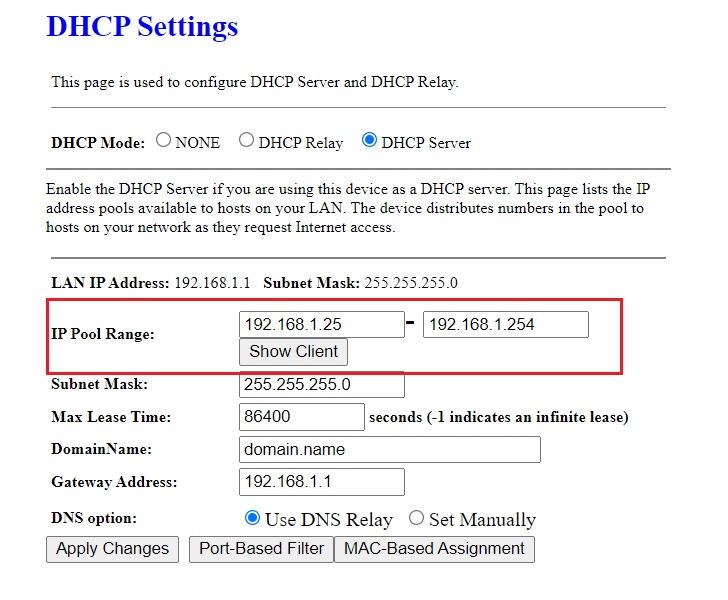
4. DHCP devre dışı bırakılmamışsa, Firestick'i statik bir IP adresiyle yapılandırın.
5. Sonraki adım, yönlendirici ile Firestick arasında bağlantıyı engelleyebilecek hiçbir nesnenin bulunmadığından emin olmaktır.
Tüm adımlar düzgün bir şekilde gerçekleştirildikten sonra, Fire TV'nin şu anda sunucuya bağlanamaması sorununun çözülüp çözülmediğini kontrol edin ve şimdi herhangi bir rahatsızlık olmadan kullanabilirsiniz.
Ayrıca Okuyun: Yönlendirici ve Modem Arasındaki Fark Nedir?
Yöntem 3: Ağı El İle Kurma
Firestick'teki bağlantı sorununu çözmede oldukça yardımcı olan bir sonraki yöntem, ağ bağlantısını doğru şekilde kurmaktır. Manuel olarak ayarlamak için aşağıda verilen adımları izleyin:
1. Ana Ekran düğmesini birkaç saniye basılı tutun.

2. Şimdi Ayarlar'a gidin.
3. Ardından, üzerinde Ağ'ı seçin.
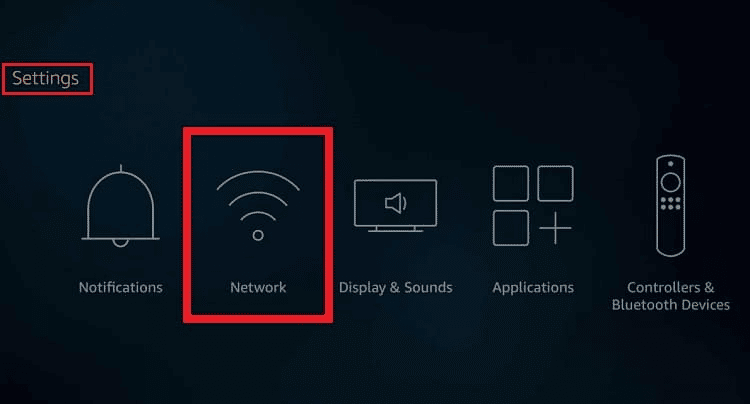
4. Wi-Fi Ağım'ı açın ve mevcut ağı unutmak için menü düğmesine basın. Şimdi ekrandaki talimatları gözden geçirin ve bağlantınızı yeniden kurun .
Yöntem 4: Firestick'i Yeniden Başlatın
Amazon Fire TV Stick'in bağlanmaması, Firestick'i yeniden başlatan basit ve kolay bir düzeltme kullanılarak da çözülebilir. Bazen tek ihtiyacınız olan, onunla ilgili tüm sorunları çözmenize yardımcı olan basit bir yeniden başlatmadır. Firestick'i kullanarak manuel olarak nasıl yeniden başlatabileceğinizi öğrenmek için aşağıdaki adımları takip edebilirsiniz:
1. Ana Ekran düğmesine basın ve Ayarlar'a gidin.
2. Şimdi, Ayarlar menüsünden My Fire TV'yi seçin.
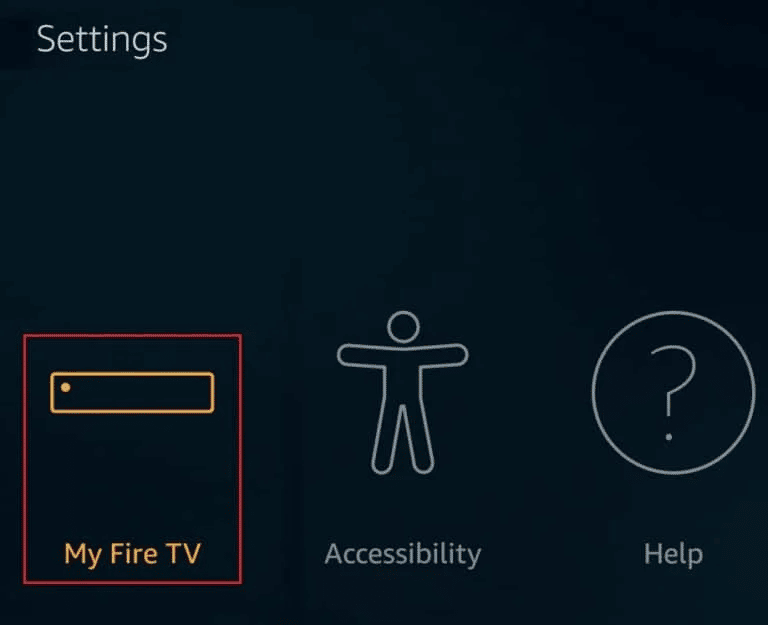
3. Ardından, MY FIRE TV menüsünden Yeniden Başlat'ı seçin.
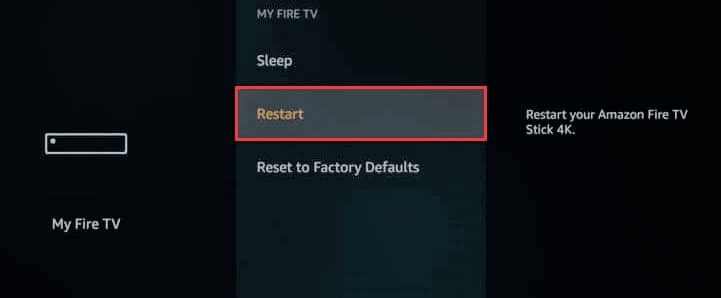
Firestick yeniden başladığında bağlantı sorununun çözülüp çözülmediğini kontrol edin.
Ayrıca Okuyun: Firestick Nasıl Kapatılır
Yöntem 5: Yönlendiriciyi Yeniden Başlatın
Firestick'inizi yeniden başlatmak bağlantı sorununu çözmenize yardımcı olmadıysa, yönlendiriciyi yeniden başlatmayı deneyin. Birçok ağ bağlantısı sorunu, basit bir yeniden başlatma yardımıyla kolayca çözülebilir, bu nedenle aynısını yönlendiriciniz için yapmak için aşağıdaki adımları izleyin:

1. Yönlendiricinizin/modeminizin arkasındaki Güç düğmesini bulun.
2. Kapatmak için düğmeye bir kez basın.

3. Şimdi Yönlendirici/Modem güç kablosunu çıkarın ve kapasitörlerin gücü tamamen bitene kadar bekleyin.
4. Ardından, güç kablosunu yeniden bağlayın ve bir dakika sonra açın. Ağ bağlantısı yeniden kurulana kadar bekleyin ve tekrar oturum açmayı deneyin.
Yöntem 6: VPN Uygulamasını Kaldırın
Firestick'inizde yüklü VPN yapılandırması yanlış yapılandırılmışsa, Firestick'in sunucuya bağlanamaması yaygındır. Böyle bir durumda, VPN'yi geçici olarak kaldırarak sorunu önleyebilirsiniz. Yüklü bir VPN uygulamanız varsa, bunu kaldırın ve ardından sorunun çözülüp çözülmediğini kontrol etmek için yeniden yükleyin. Tamamlandığında, kararlı bir bağlantı için internete bağlanmayı deneyin.
1. Ayarlar > Uygulamalar'a gidin.
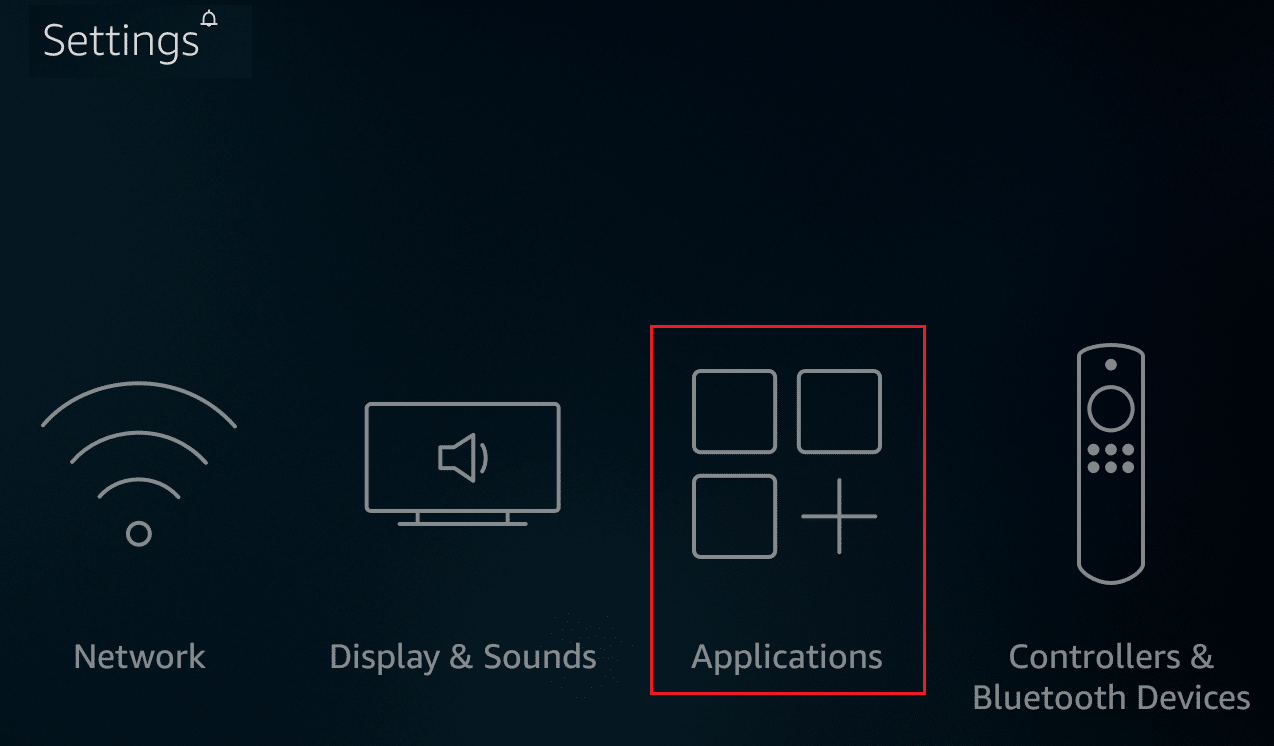
2. Şimdi, gösterildiği gibi Yüklü Uygulamaları Yönet'i seçin.
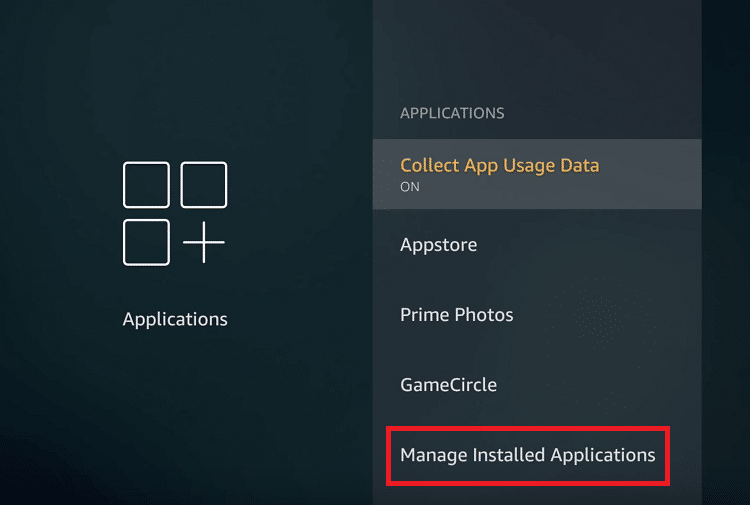
3. VPN uygulamasını seçin, Kaldır seçeneğini belirleyin.
4. Tekrar, onaylamak için bir sonraki ekranda Kaldır'ı seçin.
5. Kullanılmayan tüm uygulamaları silmek için aynı işlemi tekrarlayın.
Ayrıca Okuyun: Firestick Nasıl Hızlandırılır
Yöntem 7: Fire TV Remote'ta Sorun Giderme
Firestick ile bağlantı sorunlarını çözmede yukarıda belirtilen yöntemlerden hiçbiri size yardımcı olmadıysa, Firestick uzaktan kumandanızla ilgili bir sorun olabilir. Bu nedenle, aşağıda verilen bazı basit adımları kullanarak uzaktan kumandayı düzeltmeye çalışın:
1. Firestick uzaktan kumandasında bulunan Ana Sayfa düğmesi seçeneğini basılı tutun.
2. Şimdi uzaktan kumandayı doğru şekilde eşleştirin .
3. Bu işe yaramazsa , uzaktan kumandanın eşlemesini kaldırın ve Unut'u seçin .
4. Şimdi uzaktan kumandayı yeniden eşleştirin ve Firestick ile aynı Wi-Fi bağlantısını seçin.
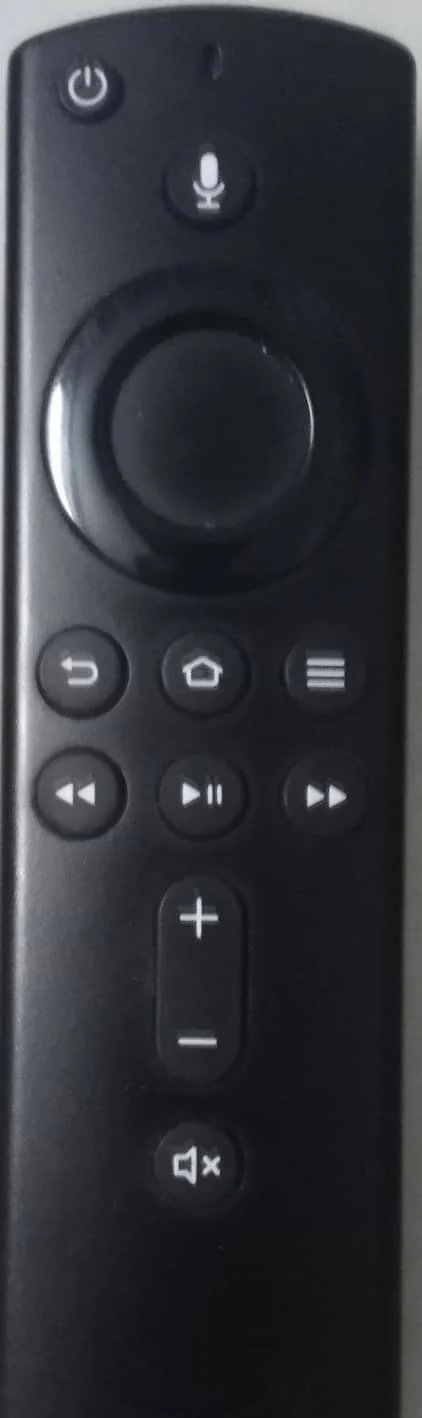
Yöntem 8: Amazon Hesabının Kaydını Sil
Amazon hesabınızla ilgili bazı sorunlar varsa, şu anda sunucuya bağlanamayan Fire TV de oluşabilir. Bu sorun, aşağıda verilen adımlar kullanılarak yapılabilecek Amazon hesabınızın kaydını silerek kolayca çözülebilir:
1. Amazon Fire Stick TV'de Ayarları başlatın.

2. Şimdi, Hesap ve Profil Ayarları'nı açın.
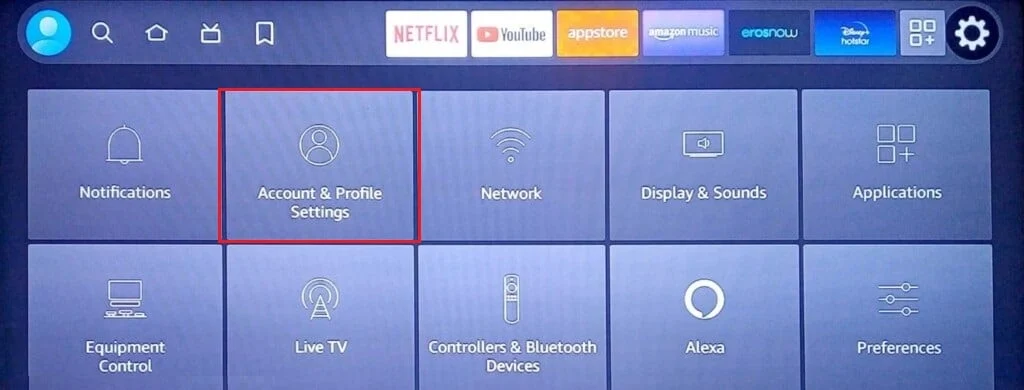
3. Ardından, Amazon hesabınızı açın.
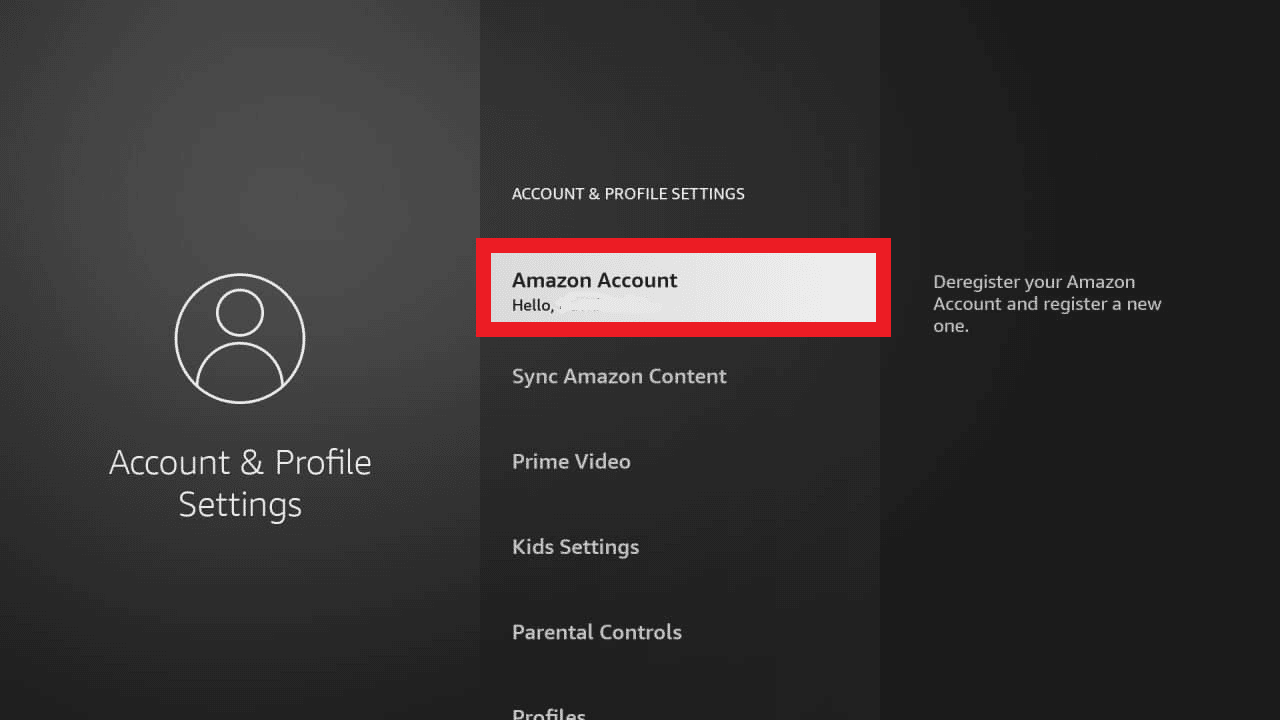
4. Şimdi, Kaydı Sil öğesini seçin.
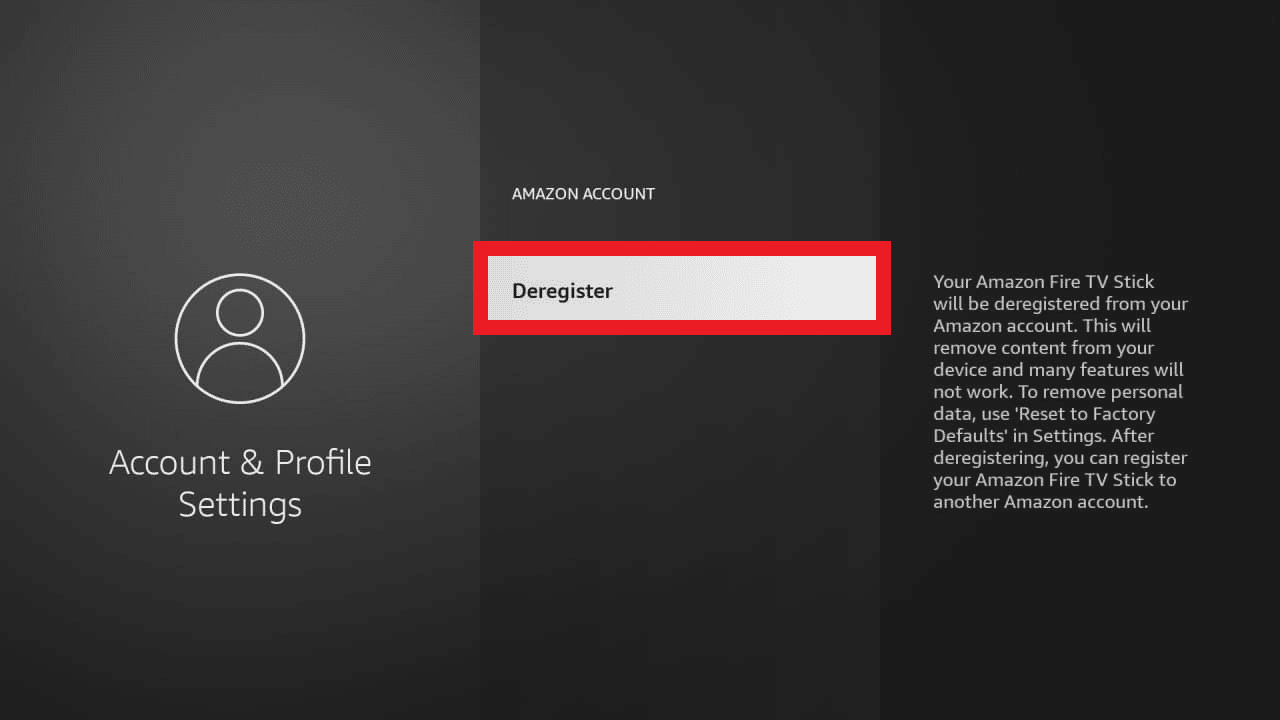
5. Hesabınızın kaydını silme işlemini tamamlamak için ekrandaki talimatları izleyin.
Artık hesabınızın kaydı silindiğine göre, Amazon hesap ayrıntılarınızla tekrar oturum açarak yeniden kaydolabilir ve ardından sorunun çözülüp çözülmediğini kontrol edebilirsiniz.
Ayrıca Okuyun: Ekran Yansıtma Amazon Firestick Sorunlarını Düzeltme
Yöntem 9: Firestick'i Güncelle
Servislerin kesintisiz ve hatasız olması için yazılımların güncellenmesi çok önemlidir. Aynı durum, sorunsuz çalışması için düzenli güncellemelere ihtiyaç duyan Amazon Firestick TV için de geçerlidir. Amazon Fire TV Stick'in bağlanmamasıyla mücadele ediyorsanız, güncellemelerini kontrol etmeniz gerekir.
1. Fire TV uzaktan kumandasında bulunan Ana Sayfa düğmesi seçeneğine basın.
2. Şimdi Ayarlar'ı açın ve ardından My Fire TV'yi seçin.
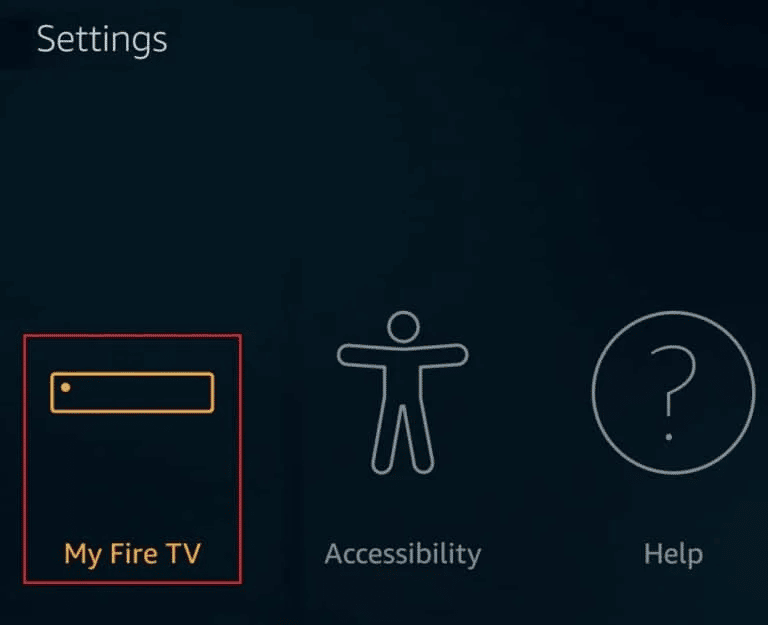
3. İçinde Hakkında seçeneğini seçin.
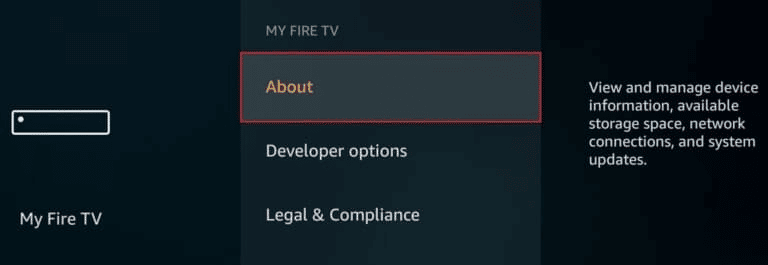
4. Şimdi, Güncellemeleri Kontrol Et öğesini seçin.
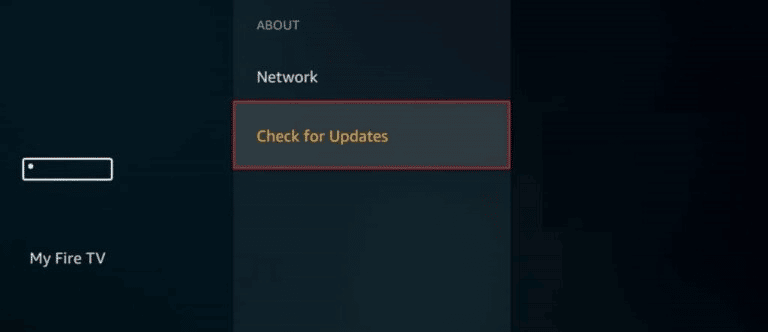
Bir güncelleme varsa, Firestick'i kullanırken bağlantı sorununu çözmek için onu yüklediğinizden emin olun.
Ayrıca Okuyun: Amazon Fire Stick Yavaş Sorununu Düzeltin
Yöntem 10: Fabrika Ayarlarına Sıfırlama Firestick
Fabrika ayarlarına sıfırlama, muhtemelen son çaredir ve Firestick'inizdeki tüm indirilen içeriği, verileri veya kaydedilmiş ayarları sildiğinden, gerçekleştirmeden önce ilk göz önünde bulundurmanız gereken yöntemlerden biridir. Hala bu yöntemi uygulamayı düşünüyorsanız, aşağıdaki adımları izleyin:
1. Uzaktan kumandadaki Ana Ekran düğmesine basın.
2. Şimdi, My Fire TV'yi açmak için Ayarlar'ı seçin.
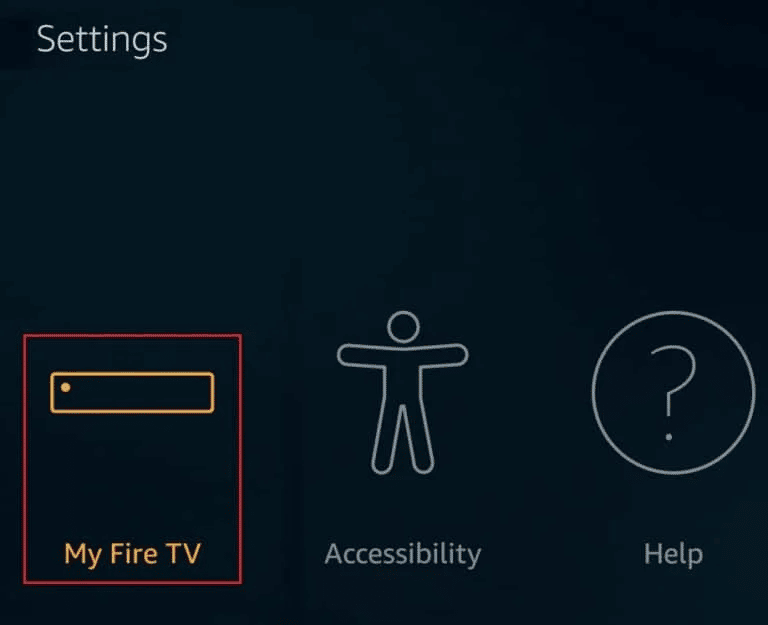
3. Ardından, Fabrika Varsayılanlarına Sıfırla öğesini seçin.
4. Şimdi, cihazı sıfırlamayı onaylamak için Sıfırla düğmesini seçin.
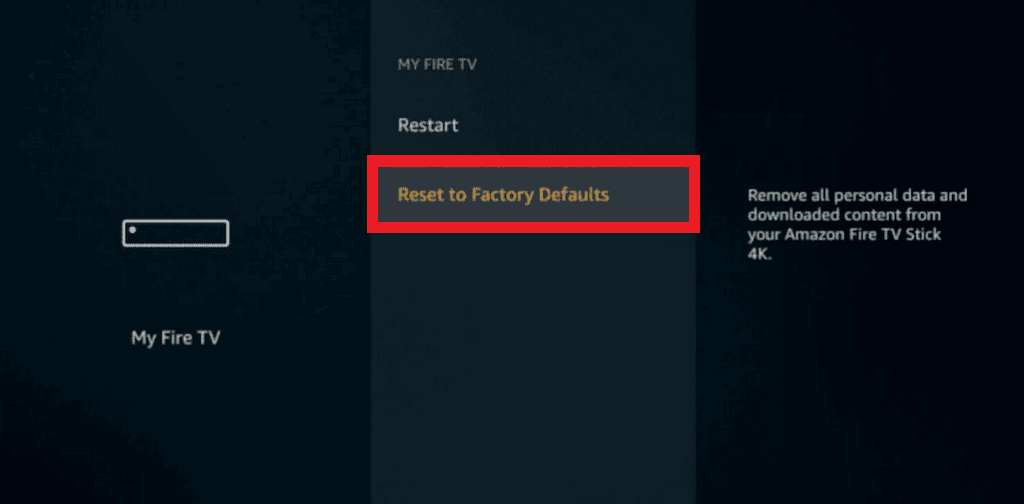
Önerilen:
- Airbnb'de Mesaj Nasıl Silinir
- Verizon Aktivasyon Ekranı Nasıl Atlanır
- Fire TV Stick 4K'nız Güncellenemiyor
- Firestick'iniz Neden Ağ Bağlantısının Kesildiğini Söylüyor?
Amazon Fire TV Stick, TV'lerinde çevrimiçi şovlar ve filmler izlemek isteyen kullanıcılar için harika, taşınabilir ve kullanışlı bir üründür. Firestick, sunucuya bağlanırken bazı sorunlarla karşılaşabilse de, bu aksaklıklar bazı kolay düzeltmelerle çözülebilir. Yukarıdaki kılavuzumuzda verilen bu düzeltmelerin , şu anda sunucuya bağlanamayan Fire TV'de size yardımcı olacağını umuyoruz. Sorunu çözmede son derece etkili olduğu ortaya çıkan yöntemler hakkında bize bilgi verin. Daha fazla soru veya öneri için yorumlarınızı aşağıya bırakabilirsiniz.
